
时间:2020-07-30 17:09:33 来源:www.win10xitong.com 作者:win10
我们在使用电脑的时候遇到了Win10系统下连接投影仪时后如何设置自动屏蔽消息问题确实比较难受,对于不了解系统的网友就不知道Win10系统下连接投影仪时后如何设置自动屏蔽消息的问题该如何处理,要是你想自己解决而不想找专业人士来解决的话,大家可以按照这样的解决思路:1、在Windows10桌面,右键点击桌面左下角的Win按钮,在弹出的右键菜单中点击设置菜单项;2、这时就会打开Windows10设置窗口,点击窗口中的系统图标就能得到很完美的解决了要是还不明白的话就可以一起再来看看Win10系统下连接投影仪时后如何设置自动屏蔽消息的具体方案。

用Win10连接投影仪时后自动屏蔽消息的方法:
1、在Windows10桌面,右键点击桌面左下角的Win按钮,在弹出的右键菜单中点击设置菜单项;
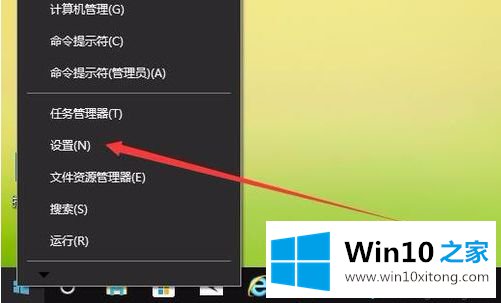
2、这时就会打开Windows10设置窗口,点击窗口中的系统图标;
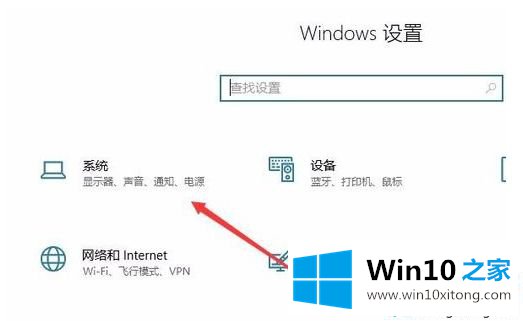
3、在打开的系统设置窗口中,点击左侧边栏的专注助手菜单项;
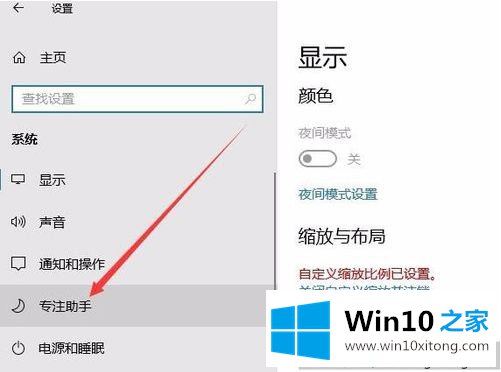
4、在右侧窗口中的自动规则设置中,我们可以看到当我在使用看投影时设置项。
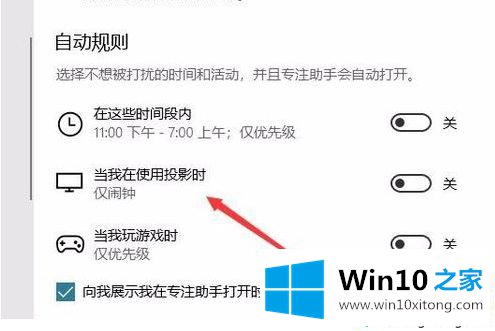
5、点击后会打开投影屏幕设置页面,点击下面的开关,把其设置为开;
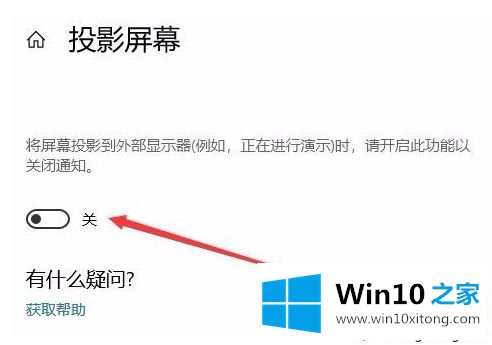
6、接着在下面的专注级别设置项中,点击下拉菜单,选择仅闹钟菜单项;
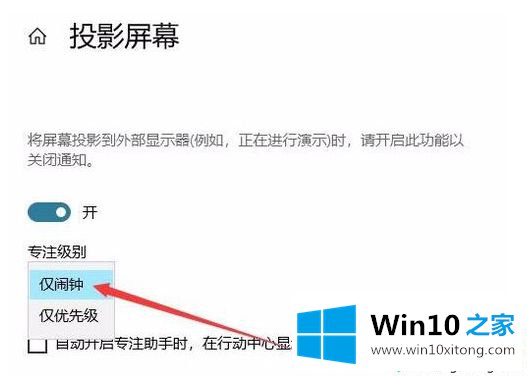
7、最后为了防止遗漏消息,我们勾选自动开启专注助手时,在行动中心显示通知设置项前面的勾选。通过上面的设置,我们的电脑就会在连接投影仪时自动屏蔽除闹钟外的所有消息,同时会在行动中心显示出被屏蔽的所有的消息。
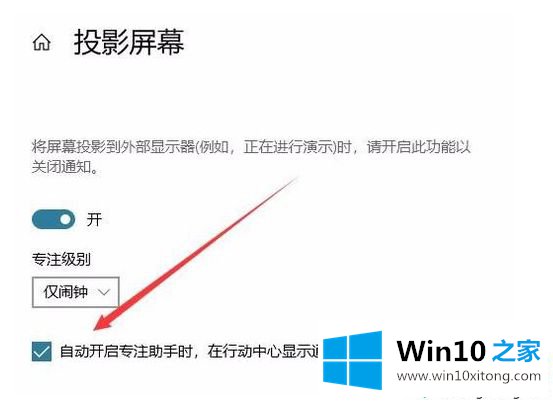
关于Win10系统下连接投影仪时后如何设置自动屏蔽消息就给大家介绍到这边了,有需要的用户们可以按照上面的方法来操作。
有关于Win10系统下连接投影仪时后如何设置自动屏蔽消息的具体方案到这里就给大家说完了,朋友们都学会如何操作了吗?如果你需要重装系统或者下载系统,本站也是你的好选择。